Hostwinds Tutorials
Suchergebnisse für:
Inhaltsverzeichnis
So ändern Sie Ihr Kennwort in Windows Server 2012
Stichworte: Windows, MySQL, Security
Wie ändere ich mein Serverkennwort unter Windows 2012?
Der folgende Anleitung zeigt Ihnen, wie Sie das Kennwort für Windows Server 2012 auf zwei verschiedene Arten ändern.
Wenn Sie sich nicht anmelden können, wenden Sie sich bitte an unsere Supportabteilung, um Unterstützung zu erhalten.
Ändern Ihres Windows Server 2012-Kennworts über die Befehlszeile
Dies ist die schnellste und zuverlässigste Methode zum Ändern Ihres Windows-Kennworts in Windows Server 2012 und funktioniert in jeder Situation.
- Öffnen Sie PowerShell über die Taskleiste
- Verwenden Sie die folgende Vorlage, um Ihr Passwort zurückzusetzen
net user username newPassword
with (items in <> require input)
net user
Zum Beispiel:
net user Admin example123
- Drücken Sie die Eingabetaste, und Sie sind fertig.Passwort zurücksetzen!
Ändern Ihres Windows Server 2012-Kennworts über die Windows-Systemsteuerung
Um Ihr Passwort über das Windows-Systemsteuerung zu ändern, lesen Sie bitte die folgenden Schritte:
Drücken Sie die Windows-Taste + X, während Sie am Server angemeldet sind
Wählen Sie Systemsteuerung
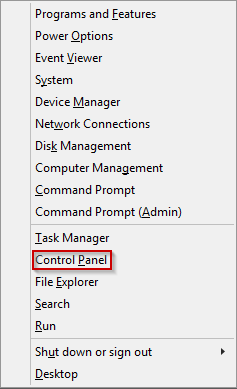
- Wählen Sie Kontotyp ändern
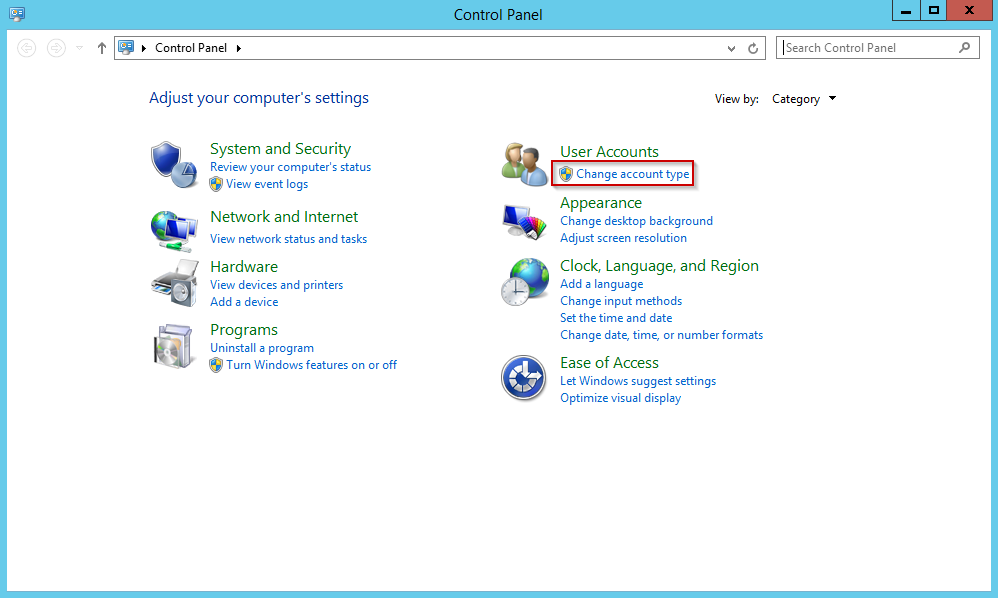
- Wählen Sie das Konto aus, das Sie ändern möchten
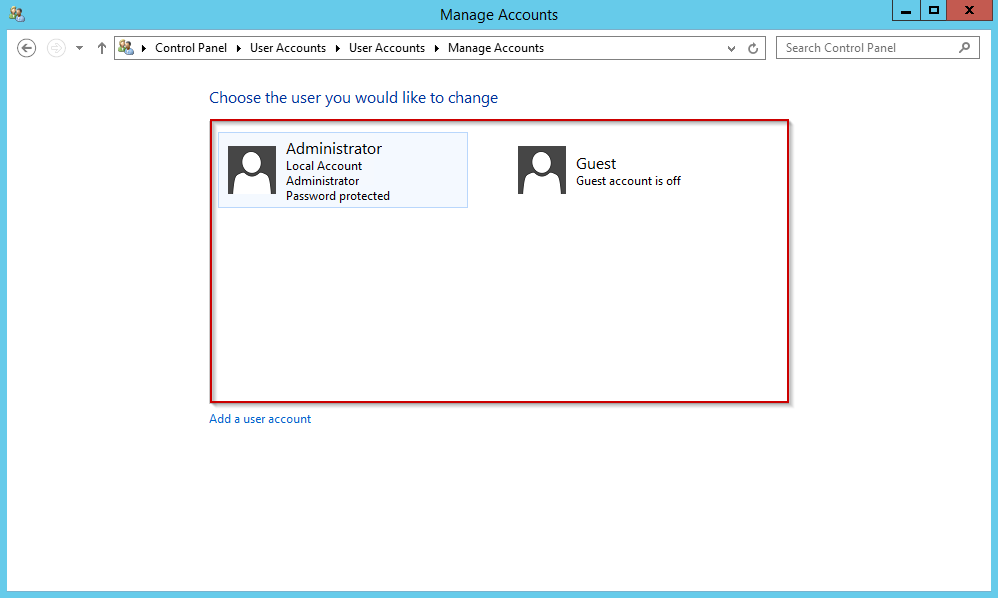
- Wählen Sie das Kennwort ändern.
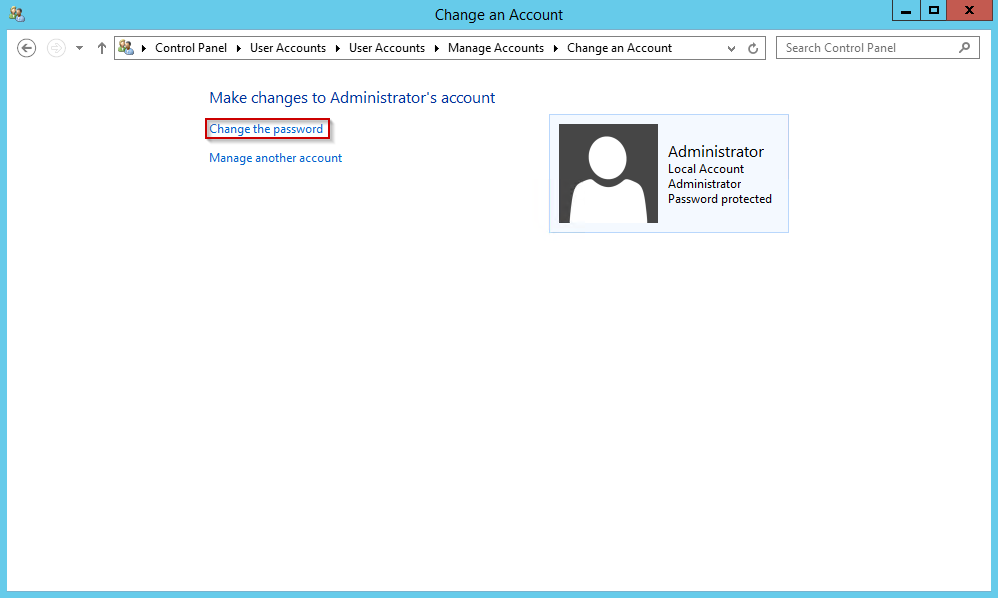
- Geben Sie das aktuelle Passwort ein
- Geben Sie das neue Passwort ein
- Bestätigen Sie das neue Passwort
- Klicken Sie auf Passwort ändern
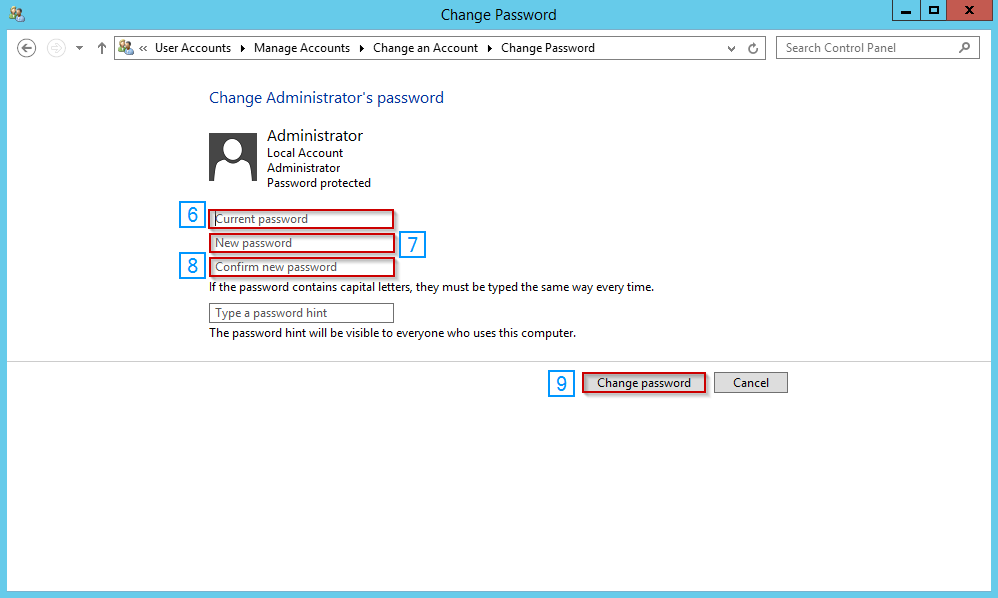
Wenn Sie immer Fragen haben oder weitere Unterstützung benötigen, wenden Sie sich bitte an unseren 24/7-Live-Chat, und wir helfen Ihnen gerne weiter.
Geschrieben von Michael Brower / Dezember 13, 2016
